V závislosti na typu změny zdrojových dat použitých pro kontingenční tabulku může být nutné změnit zdroj dat kontingenční tabulky nebo jednoduše změnit rozsah kontingenční tabulky.

Změnit zdroj dat a rozsah dat kontingenční tabulky
Ve většině případů je běžné přidat do zdrojových dat další řádky, aby se přizpůsobily novým záznamům nebo položkám.
Podobně můžete také najít potřebu zcela reorganizovat zdrojová data přidáním nových řádků dat a nových datových sloupců.
Pokud k tomu dojde, budete muset změnit rozsah dat kontingenční tabulky tak, aby zahrnoval nově přidané sloupce a řádky do zdrojových dat.
Pokud však zdrojová data dorazí v novém listu, zjistíte, že je třeba změnit zdroj dat kontingenční tabulky ze starého na nový tabulkový procesor.
1. Změňte rozsah dat kontingenční tabulky
Kdykoli jsou do zdrojových dat přidány nové řádky nebo sloupce, můžete podle níže uvedených kroků změnit rozsah dat kontingenční tabulky.
1. Klikněte na libovolnou buňku v kontingenční tabulce a na horním panelu nabídek se zobrazí karty „Analyzovat“ a „Návrh“.
2. Dále v rozevírací nabídce klikněte na kartu Analyzovat> Změnit zdroj dat> Změnit zdroj dat….

3. V zobrazeném dialogovém okně Změnit zdroj dat kontingenční tabulky klikněte na pole Tabulka / Rozsah a vyberte celý rozsah dat (včetně nových řádků a sloupců), který chcete zahrnout.
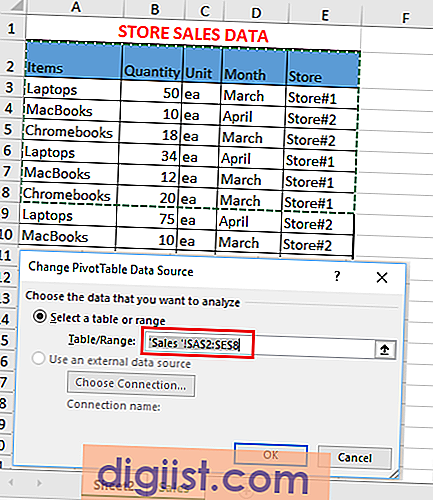
3. Klepnutím na OK uložte změny.
2. Změňte pracovní list zdroje dat kontingenční tabulky
Pokud zdrojová data pro kontingenční tabulku dorazila do nového listu, můžete podle níže uvedených kroků změnit zdroj dat kontingenční tabulky.
1. Klikněte na libovolnou buňku v kontingenční tabulce a na horním panelu nabídek se zobrazí karty „Návrh“ a „Analyzovat“.
2. V rozevírací nabídce klikněte na možnost Analyzovat> Změnit zdroj dat> Změnit zdroj dat.

3. V zobrazeném dialogovém okně Zdroj dat kontingenční tabulky klikněte na pole Tabulka / Rozsah a klikněte na List obsahující nová zdrojová data.
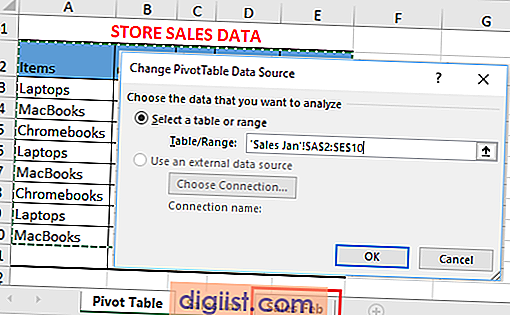
Jak je vidět na obrázku výše, pole „Tabulka / Rozsah“ odkazuje na pracovní list „Prodej Jan“ a kliknutím na „Prodejní únor“ se změní zdroj dat pro kontingenční tabulku na nový pracovní list.
Po změně zdroje dat se ujistěte, že rozsah dat zahrnuje všechny řádky a sloupce, které je třeba zahrnout do kontingenční tabulky.
4. Klepnutím na OK uložte změny.





